マスタ管理画面
この画面では、分類区分、敬称区分などのマスタデータを登録・編集します。
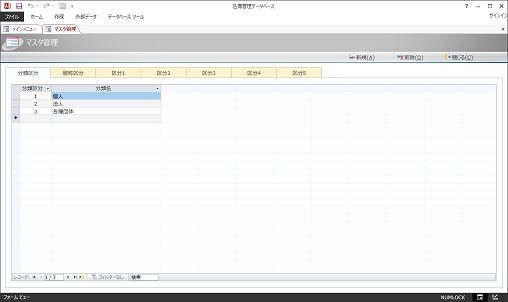
個々の名簿データは、さまざまな区分で分類することができます。たとえば、「個人/法人」という分け方もありますし、「顧客/仕入先」や「正社員/臨時社員/パート/アルバイト」、あるいは「正会員/準会員/非会員」といった分け方もあるでしょう。この名簿管理データベースでは、そのような名簿データを分類するためのいくつかのデータ項目が用意されています。そして、そのデータ項目の選択肢となる、「個人/法人」といった分類項目のマスタデータを登録するのがこの画面です。
なお、それらの分類項目を使わない場合にはマスタデータを登録する必要はありません。また、分類項目を入力せずに名簿データを入力していき、必要となった時点で追加入力することもできます。そのような場合には、まずここでマスタデータの登録を行い、そのあと、個々の名簿データについて分類項目を追加入力するようにします。
【分類区分タブ】
「名簿登録編集」画面において、「名簿番号」の隣にある、名簿データの主たる分類項目です。ここでは、名簿データを分類する上での”大分類”といえるような項目を登録します。
【敬称区分タブ】
「名簿登録編集」画面における、氏名に対する「敬称」欄の分類項目を設定します。
【区分1〜区分5タブ】
「名簿登録編集」画面の「その他」の情報における、5つの「区分」欄の分類項目を設定します。
この区分1〜区分5は、「分類区分」や「敬称区分」とは異なり、本データベースのユーザーがそれぞれの必要性に応じて自由に項目を設定し扱うことができるデータ項目です。たとえば、顧客のランク付けに使ったり、仕入先への支払条件の分類に使ったり、会員からの会費の集金方法の分類に使ったりと、個々の名簿データに対して任意に分類項目を追加設定することができます。いわば、名簿データを分類する上での”小分類”といえるような項目です。
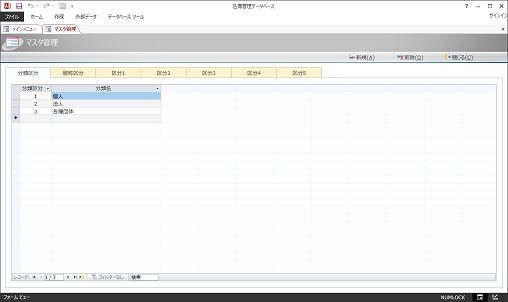
個々の名簿データは、さまざまな区分で分類することができます。たとえば、「個人/法人」という分け方もありますし、「顧客/仕入先」や「正社員/臨時社員/パート/アルバイト」、あるいは「正会員/準会員/非会員」といった分け方もあるでしょう。この名簿管理データベースでは、そのような名簿データを分類するためのいくつかのデータ項目が用意されています。そして、そのデータ項目の選択肢となる、「個人/法人」といった分類項目のマスタデータを登録するのがこの画面です。
なお、それらの分類項目を使わない場合にはマスタデータを登録する必要はありません。また、分類項目を入力せずに名簿データを入力していき、必要となった時点で追加入力することもできます。そのような場合には、まずここでマスタデータの登録を行い、そのあと、個々の名簿データについて分類項目を追加入力するようにします。
■操作手順
- メインメニュー画面から[マスタ管理]ボタンをクリックします。これによって「マスタ管理」画面が表示されます。
- この画面はタブで7つに分類されています。それらの画面は、画面上部にあるそれぞれの文字の部分をクリックすることによって、切り替えることができます。
- それぞれのデータを入力します。新たにデータを追加する場合には、一番下の空の行に入力を行います。
- 入力されたデータは、カーソルを別の行に移動させたとき、左端の灰色のボックス部分をクリックしたとき、あるいは別の分類の画面に切り替えたときに、自動的に保存されます。
- 途中で入力をキャンセルしたい場合には、Escキーを押してください。現在編集中の行についてのみ、データが編集前の状態に戻ります。
- すべての入力が完了したら、[閉じる]ボタンをクリックしてください。
■入力データ
【分類区分タブ】
「名簿登録編集」画面において、「名簿番号」の隣にある、名簿データの主たる分類項目です。ここでは、名簿データを分類する上での”大分類”といえるような項目を登録します。
- 分類区分
- 分類区分を表す任意の整数値を入力します。
- 分類名
- 分類の内容を表す任意の名称を入力します。
- 「分類区分」には、ゼロ以上の整数値しか入力できません。それ以外の文字(アルファベットなど)を入力すると警告メッセージが表示されます。[OK]ボタンをクリックして、正しい数値を入力し直してください。
※この制約は他のタブの分類項目の画面でも同じです。
- 「分類区分」には、必ず一意の値を入力します。他の行に設定されている値と重複した値を入力することはできません。そのような値を入力すると警告メッセージが表示されます。[OK]ボタンをクリックして、他と重複しない値を入力し直してください。
※この制約は他のタブの分類項目の画面でも同じです。
【敬称区分タブ】
「名簿登録編集」画面における、氏名に対する「敬称」欄の分類項目を設定します。
- 敬称区分
- 敬称区分を表す任意の整数値を入力します。
- 敬称
- 敬称を入力します。
【区分1〜区分5タブ】
「名簿登録編集」画面の「その他」の情報における、5つの「区分」欄の分類項目を設定します。
この区分1〜区分5は、「分類区分」や「敬称区分」とは異なり、本データベースのユーザーがそれぞれの必要性に応じて自由に項目を設定し扱うことができるデータ項目です。たとえば、顧客のランク付けに使ったり、仕入先への支払条件の分類に使ったり、会員からの会費の集金方法の分類に使ったりと、個々の名簿データに対して任意に分類項目を追加設定することができます。いわば、名簿データを分類する上での”小分類”といえるような項目です。
- 区分1〜区分5
- 区分を表す任意の整数値を入力します。
- 区分名
- それぞれの区分に応じた任意の名称を入力します。